linux gdb调试技术
GDB调试简易教程

设置断点(break point)
`break ... if COND` 条件断点,当表达式COND非零时程序在断 点停止 例如`break 253 if i=10` `tbreak …` 设置一个只会停止一次的断点
设置观察点(watch point)
`watch EXPR` 为EXPR设置一个观察点,一旦EXPR被写入并发生变化,程 序停止 `rwatch EXPR` EXPR被读取时,程序停止 `awatch EXPR` EXPR被读取或者被写入时,程序停止 当程序运行到EXPR作用域以外的地方时,GDB将会自动删 除此观察点,如果想继续观察,必须重新设置观察点。
启动:
最通常的命令就是使用一个参数: $(m68k-linux-)gdb <可执行文档名> 你还可以同时为你的执行文件指定一个core文件: $gdb <可执行文件名> core 你也可以为你要执行的文件指定一个进程号:
$gdb <可执行文件名> <进程号>
常用启动参数:
-symbols <文件名>(-s <文件名>) 从<文件名>中读去符号 -x <文件名> 执行gdb命令,在<文件名>指定的文件中存放着一序列的gdb 命令,就象一个批处理 -directory(-d) <路径> 指定路径。把<路径>加入到搜索源文件的路径中
程序的恢复与单步调试
finish 运行程序,直到当前函数完成并返回,打印函数返回时的堆 栈地址和返回值及参数值等信息 until [location] 简写为u,继续运行程序直至跳出当前正在单步调试的循环体; 加参数表示继续运行到代码的location处或者当前stack frame返回
gdb调试技巧

gdb调试技巧GDB是GNU开源组织发布的一个强大的UNIX下的程序调试工具。
它是一种强大的命令行调试工具。
一般来说,调试器的功能:能够运行程序,设置所有能影响程序运行的参数;能够让程序在指定条件下停止运行;能够在程序停止时检查所有参数的情况;能够根据指定条件改变程序的运行。
gdb调试源代码流程:1)进入GDB #gdb test只需输入GDB和要调试的可执行文件即可,在GDB的启动画面中指出了GDB的版本号、遵循的许可等信息,接下来就进入了由"(gdb)"开头的命令行界面了;2)查看文件(gdb) l在GDB中键入"l"(list)就可以查看程序的源码了,GDB列出的源代码中明确地给出了对应的行号,方便代码的定位;3)设置断点(gdb) b 6只需在"b"(break)后加入对应的行号即可,在GDB中利用行号设置断点是指代码运行到对应行之前暂停;设置断点可以使程序执行到某个位置时暂停,程序员在该位置处可以方便地查看变量的值、堆栈情况等;一般情况下,源代码中大家行号与用户书写程序的行号是一致的,但有时由于用户的某些编译选项会导致行号不一致的情况,因此,一定要查看在GDB中的行号;4)查看断点处情况(gdb) info b可以键入"info b"来查看断点处情况,可以设置多个断点;5)运行代码(gdb) rGDB默认从首行开始运行代码,键入"r"(run)即可;程序运行到断点处停止。
6)看变量值(gdb) p n在程序暂停之后,程序员可以查看断点处的相关变量值,在GDB 中只需键入"p 变量名"(print)即可;GDB在显示变量值时都会在对应值之前加上"$N"标记,它是当前变量值的引用标记,以后若想再次引用此变量,就可以直接写作"$N",而无需写冗长的变量名;7)观察变量(gdb) watch n在某一循环处,往往希望能够观察一个变量的变化情况,这时就可以键入命令"watch"来观察变量的变化情况,GDB在"n"设置了观察点;8)单步运行(gdb) n单步运行是指一次只运行一条语句,这样可以方便查看程序运行的结果,在此处只需键入"n"(next)即可;随着程序的单步运行,当变量n的值发生变化时,GDB就会自动显示出n的变化情况。
Linux应用调试使用gdb和gdbserver命令详解

Linux应⽤调试使⽤gdb和gdbserver命令详解1.gdb和gdbserver调试原理通过linux虚拟机⾥的gdb,来向开发板⾥的gdbserver发送命令,⽐如设置断点,运⾏setp等,然后开发板上的gdbserver收到命令后,便会执⾏应⽤程序做相应的动作,来实现调试的功能和之前学的裸板GDB调试⼀样,只不过之前学的是在win下的,本次是在linux⾥的gdb1.1同样,它们都会需要⼀个带调试信息的编译⽂件.通过Makefile⾥的arm-linux-gcc -g 来的, -g:表⽰编译⽂件⾥包含gdb调试信息1.2为什么需要调试信息的编译⽂件?⽐如读开发板的应⽤程序⾥的变量a:⾸先gdb通过应⽤程序的带调试信息的编译⽂件,来找出变量a存的地址位置然后将地址发送给开发板⾥的gdbserver,来读出a地址的值2.安装gdb和gdbserver2.1在虚拟机上安装GDB: # tar xjf gdb-7.4.tar.bz2 //解压# cd gdb-7.4/ //进⼊gdb-7.4⽬录#./configure --target=arm-linux//GDB需要在pc本机⾥运⾏,并调试开发板⾥的应⽤程序,所以--target设为arm-linux#make //编译#mkdir tmp#make install prefix=$PWD/tmp //安装到./tmp⽬录下sudo cp tmp/bin/arm-linux-gdb /bin/ //复制到/bin⽬录下/bin/arm-linux-gdb -v //-v: 确定⼀下gdb的版本VID,是否是7.42.2 在开发板上安装GDBServer:cd gdb/gdbserver/ //在gdb-7.4⽬录下输⼊./configure --target=arm-linux --host=arm-linux //设GDBServer的⼯作环境make //编译出现以下错误:指在linux-arm-low.c⾥,没有找到PTRACE_GETSIGINFO 定义2.3 解决:1)#echo $PATH //来查看PATH环境变量找到编译器gcc位于/work/tools/gcc-3.4.5-glibc-2.3.6/bin2)#cd /work/tools/gcc-3.4.5-glibc-2.3.6/ # grep "PTRACE_GETSIGINFO" * -nR在gcc根⽬录下,搜索到在linux/ptrace.h中定义:3)#vi linux-arm-low.c添加: #define PTRACE_GETSIGINFO 0x42024)最后重新make,⽣成gdbserver命令⽂件然后将gdbserver命令⽂件,放⼊我们开发板的根⽬录/bin中,便能使⽤了cp gdbserver /nfs_root/bin/ //nfs_root:开发板的nfs系统根⽬录3.测试程序如下(test_debug.c)#include <stdio.h>void C(int *p){ *p = 0x12;}void B(int *p){ C(p);}void A(int *p){ B(p);}void A2(int *p){ C(p);}int main(int argc, char **argv){ int a; int *p = NULL; A2(&a); // A2 > C printf("a = 0x%x\n", a); A(p); // A > B > C return 0;}其中A2(&a)会调⽤A2()->C(),然后将a赋值为0x12.A(p)会调⽤A()->B()->C(),由于p是个空指针,这⾥将会出错.接下来,我们便以这个应⽤程序为例.4.编译#arm-linux-gcc -g -o test_debug test_debug.c //-g:附带调试信息5.调试test_debug.c在开发板上:⾸先,需要让gdbserver建⽴本地服务器,以及要测试的哪个⽂件:#gdbserver 192.168.2.107:2345 ./test_debug//192.168.2.107:本地IP地址//2345:端⼝号,⽤来让gdb来连接⽤的//./test_debug:要测试的哪个⽂件在虚拟机上:#/bin/arm-linux-gdb ./test_debug // 启动gdb,指定调试⽂件为test_debug#target remote 192.168.2.107:2345 //与gdbserver建⽴连接5.1连接成功,便使⽤gdb命令来调试列出所有源代码break [file]:[row]打断点,⽐如:break test_debug.c:21 //在test_debug.c⽂件的第21⾏处打断点info br查看断点info file列出当前的⽂件,共享库。
如何在Linux终端中调试程序

如何在Linux终端中调试程序在Linux系统中,终端是开发者和系统管理员经常使用的重要工具。
通过终端,我们可以执行各种命令和操作,包括程序的编译、运行和调试。
本文将介绍在Linux终端中如何进行程序调试的方法和技巧。
一、安装调试工具要在Linux终端中进行程序调试,首先需要安装相应的调试工具。
常用的调试工具包括GDB (GNU调试器)和LLDB (LLVM调试器)。
这两个工具都是开源的,可以通过包管理器来安装。
1. 使用GDB进行程序调试GDB是Linux中最常用的调试工具之一。
下面是GDB的安装方法:```$ sudo apt-get install gdb```安装完成后,可以通过以下命令来验证安装是否成功:```$ gdb --version```2. 使用LLDB进行程序调试LLDB是一个高级的调试工具,它可以用于多种编程语言,包括C、C++和Objective-C。
下面是LLDB的安装方法:```$ sudo apt-get install lldb```安装完成后,可以通过以下命令来验证安装是否成功:```$ lldb --version```二、编译程序时的调试选项在Linux终端中调试程序时,为了方便跟踪问题和定位错误,可以在编译程序时添加调试选项。
常用的调试选项包括-g(生成调试信息)、-Wall(显示警告信息)和-O0(禁用优化)。
例如,使用gcc编译C程序时可以使用以下命令:```$ gcc -g -Wall -O0 program.c -o program```三、使用GDB进行程序调试1. 启动GDB调试器通过以下命令启动GDB调试器,并加载需要调试的程序:```$ gdb program```2. 设置断点在GDB中,可以使用break命令设置断点,以便在程序执行到指定位置时暂停。
例如,要在函数的第10行设置断点,可以使用以下命令:```(gdb) break 10```3. 执行程序使用run命令执行程序,并在断点处停止:```(gdb) run```4. 调试程序一旦程序在断点处停止,可以使用以下命令进行调试:- 继续执行:使用continue命令继续执行程序。
GDB调试命令手册

常用的gdb命令backtrace 显示程序中的当前位置和表示如何到达当前位置的栈跟踪(同义词:where)breakpoint 在程序中设置一个断点cd 改变当前工作目录clear 删除刚才停止处的断点commands 命中断点时,列出将要执行的命令continue 从断点开始继续执行delete 删除一个断点或监测点;也可与其他命令一起使用display 程序停止时显示变量和表达时down 下移栈帧,使得另一个函数成为当前函数frame 选择下一条continue命令的帧info 显示与该程序有关的各种信息jump 在源程序中的另一点开始运行kill 异常终止在gdb 控制下运行的程序list 列出相应于正在执行的程序的原文件内容next 执行下一个源程序行,从而执行其整体中的一个函数print 显示变量或表达式的值pwd 显示当前工作目录pype 显示一个数据结构(如一个结构或C++类)的内容quit 退出gdbreverse-search 在源文件中反向搜索正规表达式run 执行该程序search 在源文件中搜索正规表达式set variable 给变量赋值signal 将一个信号发送到正在运行的进程step 执行下一个源程序行,必要时进入下一个函数undisplay display命令的反命令,不要显示表达式until 结束当前循环up 上移栈帧,使另一函数成为当前函数watch 在程序中设置一个监测点(即数据断点)whatis 显示变量或函数类型GDB命令分类详解一:列文件清单 (2)二:执行程序 (2)三:显示数据 (2)四:断点(breakpoint) (3)五.断点的管理 (3)六.变量的检查和赋值 (4)七.单步执行 (4)八.函数的调用 (4)九.机器语言工具 (4)十.信号 (4)十一.原文件的搜索 (5)十二. UNIX接口 (5)十三. 命令的历史 (5)十四. GDB帮助 (5)十五. GDB多线程 (6)十六. GDB使用范例 (7)一:列文件清单1.List(gdb) list line1,line2二:执行程序要想运行准备调试的程序,可使用run命令,在它后面可以跟随发给该程序的任何参数,包括标准输入和标准输出说明符(<和>)和外壳通配符(*、?、[、])在内。
Qt Linux上gdbserver调试
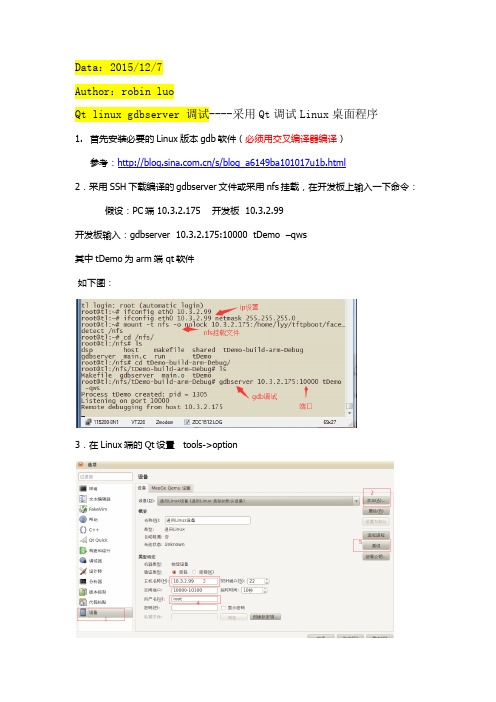
Data:2015/12/7
Author:robin luo
Qt linux gdbserver 调试----采用Qt调试Linux桌面程序
1.首先安装必要的Linux版本gdb软件(必须用交叉编译器编译)
参考:/s/blog_a6149ba101017u1b.html
2.采用SSH下载编译的gdbserver文件或采用nfs挂载,在开发板上输入一下命令:假设:PC端 10.3.2.175 开发板 10.3.2.99
开发板输入:gdbserver 10.3.2.175:10000 tDemo –qws
其中tDemo为arm端 qt软件
如下图:
3.在Linux端的Qt设置 tools->option
说明:按照上面的步骤点击其中主机名称:为开发板的ip地址,用户名root(根据具体的情况设置),设置完成后就可以点击测试,如下:
4.仿真是设置 debug如下:
重点说明:
服务器端口:必须和开发板上设置的一致图中为10000(范围10000--10100)本地执行挡:是交叉编译生成后的目标文件
工作目录:工程路径
在终端运行:必须要勾选,亲自测试
5.编译设置
其中调试器选择:生成的arm端gdb调试器
6 . 最后的仿真结果
Reference
/Article/DaVinci/TMS320DM81x/201305/48461.html。
gdb 调试原理

gdb 调试原理GDB(GNU Debugger)是一个强大的Unix/Linux下的源代码调试工具。
它允许开发者在程序运行时检查其内部状态,例如变量的值、堆栈跟踪、内存内容等。
GDB通过以下原理进行调试:1. **断点(Breakpoints)**:断点是GDB中一个重要的概念,它允许程序在特定点暂停执行。
开发者可以在代码的关键部分设置断点,当程序运行到这些点时,GDB会自动暂停,允许开发者检查程序状态。
2. **监视点(Watchpoints)**:除了断点,GDB还允许设置监视点。
监视点会监视变量的值变化,当变量的值发生变化时,GDB会暂停程序。
这对于观察程序中某些变量的动态变化非常有用。
3. **单步执行(Single-stepping)**:GDB允许开发者逐行或逐指令执行程序。
这样可以在每一步查看程序的执行情况和变量状态,帮助开发者找出程序的错误位置。
4. **查看堆栈跟踪(Stack Traces)**:当程序出现错误或异常时,GDB可以显示当前的堆栈跟踪,即函数调用序列。
这有助于确定错误发生的上下文和位置。
5. **表达式求值(Expression Evaluation)**:在GDB中,开发者可以求值任何C/C++表达式,并查看结果。
这对于检查变量、调用函数或进行其他动态分析非常有用。
6. **源码和汇编混合调试**:GDB允许开发者在源代码和汇编代码之间自由切换,以便从不同角度理解程序的执行过程。
7. **线程调试**:对于多线程程序,GDB提供了线程相关的调试功能,例如选择特定的线程进行调试、查看线程的状态等。
8. **环境变量和命令行参数**:GDB允许开发者设置环境变量和命令行参数,这可以用来改变程序的运行环境或设置特定的调试参数。
GDB的工作原理是基于“调试器协议”的,这个协议定义了GDB和目标程序之间的通信方式。
当GDB与目标程序连接后,它发送各种命令给目标程序,目标程序响应这些命令并返回结果给GDB。
linux系统调试工具GDB 命令详细解释..
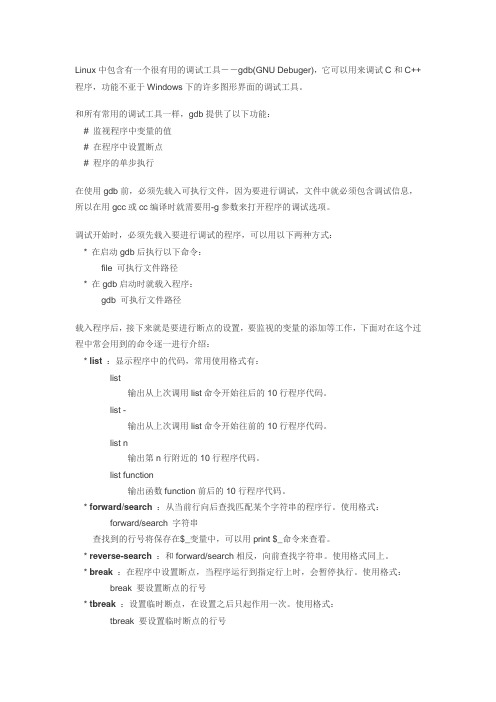
Linux中包含有一个很有用的调试工具--gdb(GNU Debuger),它可以用来调试C和C++程序,功能不亚于Windows下的许多图形界面的调试工具。
和所有常用的调试工具一样,gdb提供了以下功能:# 监视程序中变量的值# 在程序中设置断点# 程序的单步执行在使用gdb前,必须先载入可执行文件,因为要进行调试,文件中就必须包含调试信息,所以在用gcc或cc编译时就需要用-g参数来打开程序的调试选项。
调试开始时,必须先载入要进行调试的程序,可以用以下两种方式:* 在启动gdb后执行以下命令:file 可执行文件路径* 在gdb启动时就载入程序:gdb 可执行文件路径载入程序后,接下来就是要进行断点的设置,要监视的变量的添加等工作,下面对在这个过程中常会用到的命令逐一进行介绍:* list:显示程序中的代码,常用使用格式有:list输出从上次调用list命令开始往后的10行程序代码。
list -输出从上次调用list命令开始往前的10行程序代码。
list n输出第n行附近的10行程序代码。
list function输出函数function前后的10行程序代码。
* forward/search:从当前行向后查找匹配某个字符串的程序行。
使用格式:forward/search 字符串查找到的行号将保存在$_变量中,可以用print $_命令来查看。
* reverse-search:和forward/search相反,向前查找字符串。
使用格式同上。
* break:在程序中设置断点,当程序运行到指定行上时,会暂停执行。
使用格式:break 要设置断点的行号* tbreak:设置临时断点,在设置之后只起作用一次。
使用格式:tbreak 要设置临时断点的行号* clear:和break相反,clear用于清除断点。
使用格式:clear 要清除的断点所在的行号* run:启动程序,在run后面带上参数可以传递给正在调试的程序。
GDB调试技巧

1、GDB 启动一般来说GDB主要调试的是C/C++的程序。
要调试C/C++的程序,首先在编译时,我们必须要把调试信息加到可执行文件中。
使用编译器(cc/gcc/g++)的 -g 参数可以做到这一点。
如:> cc -g hello.c -o hello> g++ -g hello.cpp -o hello如果没有-g,你将看不见程序的函数名、变量名,所代替的全是运行时的内存地址。
当你用-g把调试信息加入之后,并成功编译目标代码以后,让我们来看看如何用gdb来调试他。
启动GDB的方法有以下几种:1、gdb <program>program也就是你的执行文件,一般在当然目录下。
2、gdb <program> core用gdb同时调试一个运行程序和core文件,core是程序非法执行后core dump后产生的文件。
3、gdb <program> <PID>如果你的程序是一个服务程序,那么你可以指定这个服务程序运行时的进程ID。
gdb会自动attach上去,并调试他。
program应该在PATH环境变量中搜索得到。
GDB启动时,可以加上一些GDB的启动开关,详细的开关可以用gdb -help查看。
我在下面只例举一些比较常用的参数:-symbols <file>-s <file>从指定文件中读取符号表。
-se file从指定文件中读取符号表信息,并把他用在可执行文件中。
-core <file>-c <file>调试时core dump的core文件。
-directory <directory>-d <directory>加入一个源文件的搜索路径。
默认搜索路径是环境变量中PATH所定义的路径。
2、GDB的命令概貌启动gdb后,就你被带入gdb的调试环境中,就可以使用gdb的命令开始调试程序了,gdb的命令可以使用help命令来查看,如下所示:/home/hchen> gdbGNU gdb 5.1.1Copyright 2002 Free Software Foundation, Inc.GDB is free software, covered by the GNU General Public License, and you are welcome to change it and/or distribute copies of it under certain conditions. Type "show copying" to see the conditions.There is absolutely no warranty for GDB. Type "show warranty" for details.This GDB was configured as "i386-suse-linux".(gdb) helpList of classes of commands:aliases -- Aliases of other commandsbreakpoints -- Making program stop at certain pointsdata -- Examining datafiles -- Specifying and examining filesinternals -- Maintenance commandsobscure -- Obscure featuresrunning -- Running the programstack -- Examining the stackstatus -- Status inquiriessupport -- Support facilitiestracepoints -- Tracing of program execution without stopping the programuser-defined -- User-defined commandsType "help" followed by a class name for a list of commands in that class.Type "help" followed by command name for full documentation.Command name abbreviations are allowed if unambiguous.(gdb)gdb的命令很多,gdb把之分成许多个种类。
GDB使用说明

GDB使用说明GDB使用说明1、简介GDB(GNU调试器)是一个功能强大的开源调试工具,用于调试C、C++、Fortran等编程语言的程序。
本文档将提供详细的GDB使用说明,包括安装、启动、基本命令以及高级功能的介绍。
2、安装a) 在Linux上安装GDB:在终端中运行以下命令安装GDB:```sudo apt-get install gdb```b) 在Windows上安装GDB:从GDB官方网站最新的Windows 安装包,并按照安装向导进行安装。
3、启动GDBa) 在Linux上启动GDB:在终端中运行以下命令启动GDB:```gdb [可执行文件名]```b) 在Windows上启动GDB:在命令提示符中切换到GDB的安装目录,然后执行以下命令启动GDB:```gdb:exe [可执行文件名]```4、基本命令a) 运行程序- `run`:开始执行程序。
- `r`:运行程序的简写形式。
b) 设置断点- `break [行号]`:在指定行号设置断点。
- `b [行号]`:设置断点的简写形式。
- `break [函数名]`:在指定函数设置断点。
- `b [函数名]`:设置断点的简写形式。
c) 单步执行- `next`:执行下一行语句。
- `n`:`next`命令的简写形式。
- `step`:进入函数内部执行。
- `s`:`step`命令的简写形式。
d) 打印变量- `print [变量名]`:打印指定变量的值。
- `p [变量名]`:`print`命令的简写形式。
e) 查看栈信息- `bt`:查看完整的栈回溯信息。
- `backtrace`:`bt`命令的完整形式。
f) 调试多线程程序- `info threads`:查看线程信息。
- `thread [线程号]`:切换到指定线程。
5、高级功能a) 控制程序的执行- `continue`:从当前位置继续执行程序。
- `c`:`continue`命令的简写形式。
gdb编译和调试命令

编译和调试是软件开发过程中的重要步骤,尤其是在使用GDB (GNU调试器)时。
以下是一些基本的GDB编译和调试命令:1.编译:2.1.使用gcc编译器进行编译。
例如,如果你有一个名为main.c的源文件,你可以使用以下命令进行编译:复制代码`gcc -g main.c -o main`1.-g选项告诉编译器生成调试信息。
3.启动GDB并加载程序:4.1.使用GDB启动程序:复制代码`gdb ./main`5.设置断点:6.1.在函数或代码行上设置断点,以便在程序执行到该点时停止:复制代码css`break main.c:10`7.运行程序:8.1.使用run命令启动程序:复制代码`run`9.查看变量值:10.1.在程序暂停时,使用print命令查看变量的值:复制代码`print variable_name`11.步进:12.1.执行下一行代码:复制代码css`next`或`n`1.进入函数或子例程:复制代码css`step`或`s`13.跳过函数:14.1.跳过当前函数并执行下一行代码:复制代码css`finish`或`f`15.继续执行直到下一个断点:16.1.使用continue或c命令。
如果你想在到达断点之前停止程序,可以使用until命令。
17.查看调用栈:18.•使用where或简写的w命令查看调用栈。
这显示了当前位置的函数调用序列。
1.退出GDB:使用quit命令退出GDB。
也可以使用简写形式q。
2.查看源代码:在GDB中,可以使用list命令(简写为l)查看当前行的前后代码。
也可以使用文件名和行号来查看特定代码的上下文。
例如,要查看main.c文件的第10行代码,可以使用以下命令:kotlin复制代码list main.c:10。
常用GDB调试方法

常用GDB调试方法GDB(GNU调试器)是一个命令行调试工具,用于在开发和调试过程中定位和修复程序中的错误。
它具有丰富的功能,如设置断点、单步执行、查看变量和内存、跟踪程序执行流等。
下面是一些常用的GDB调试方法。
1.启动程序调试:要在GDB中调试一个程序,需要先启动GDB并加载要调试的可执行文件。
在命令行中输入“gdb [executable]”来启动GDB,并将可执行文件作为参数传递给它。
2.设置断点:断点是程序执行过程中的一个停止点,用于跟踪程序执行流和查看变量的值。
使用“break [line number]”命令在指定行上设置断点。
例如,“break main”将在程序的主函数上设置一个断点。
3.启动程序:在GDB中使用“run”命令来启动程序的执行。
程序将在遇到断点或程序结束时停止。
4.单步执行:使用“step”命令可以按照程序的执行流,在函数调用之间进行单步执行。
这将进入函数并执行函数内部的代码。
5.继续执行:使用“continue”命令可以让程序继续执行,直到遇到下一个断点或程序结束。
6.查看变量:使用“print [variable]”命令可以查看变量的值。
也可以使用“display [variable]”命令在每次停止时自动显示变量的值。
7.修改变量的值:使用“set [variable]=[value]”命令可以修改变量的值。
这在调试过程中有时很有用。
8.查看函数调用栈:使用“backtrace”命令可以查看函数调用栈。
这将显示当前函数和调用它的函数。
9.查看堆栈帧:使用“frame [n]”命令可以查看调用栈中的特定堆栈帧。
这将显示该堆栈帧中的函数和局部变量。
10.观察程序的执行流:使用“next”命令可以按照程序的执行流在语句之间执行。
这不会进入函数调用。
11.跟踪程序的执行流:使用“trace”命令可以跟踪程序的执行流。
这将显示程序执行的每一步。
12.设置条件断点:使用“break [line number] if [condition]”命令可以在满足特定条件时设置断点。
gdb调试命令的使用及总结

gdb调试命令的使用及总结gdb是一种功能强大的调试工具,用于帮助开发人员诊断和解决程序中的错误。
通过使用gdb,开发人员可以检查程序的内部状态、变量的值以及程序的执行流程,从而更好地理解程序的行为并找到问题所在。
在使用gdb进行调试时,有一些常用的命令可以帮助我们进行调试。
下面是一些常用的gdb调试命令及其使用方法的总结。
1. 启动程序:可以使用gdb命令后跟可执行程序的路径来启动程序。
例如:gdb ./program。
2. 设置断点:可以使用break命令来设置断点。
例如:break main 可以在程序的main函数处设置断点。
3. 运行程序:可以使用run命令来运行程序。
例如:run可以开始执行程序。
4. 单步执行:可以使用step命令来逐行执行程序。
例如:step可以执行当前行并进入函数。
5. 继续执行:可以使用continue命令来继续执行程序。
例如:continue可以继续执行程序直到下一个断点。
6. 打印变量的值:可以使用print命令来打印变量的值。
例如:print variable可以打印变量的值。
7. 查看函数调用栈:可以使用backtrace命令来查看函数调用栈。
例如:backtrace可以显示当前函数的调用栈。
8. 修改变量的值:可以使用set命令来修改变量的值。
例如:set variable = value可以修改变量的值。
9. 查看内存内容:可以使用x命令来查看内存的内容。
例如:x /nfu address可以以指定格式查看指定地址的内存内容。
10. 查看寄存器的值:可以使用info registers命令来查看寄存器的值。
例如:info registers可以显示当前寄存器的值。
11. 跟踪程序执行时间:可以使用set pagination off命令来关闭分页显示功能。
例如:set pagination off可以关闭分页显示。
总结:gdb是一种强大的调试工具,可以帮助开发人员定位和解决程序中的错误。
嵌入式Linux的GDB远程调试的实现
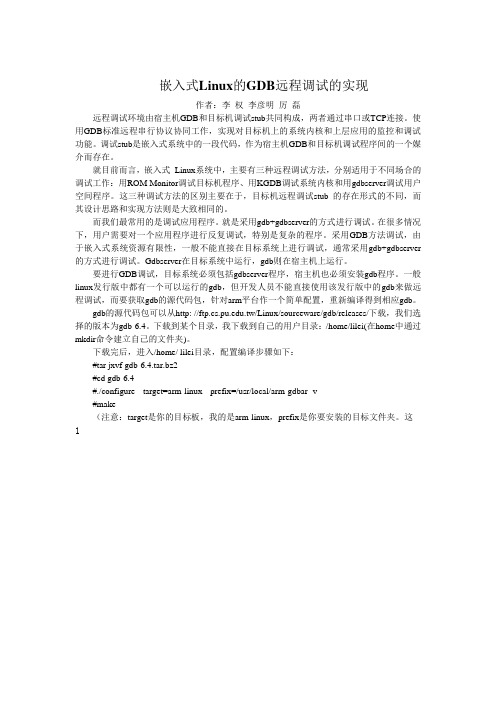
嵌入式Linux的GDB远程调试的实现作者:李权李彦明厉磊远程调试环境由宿主机GDB和目标机调试stub共同构成,两者通过串口或TCP连接。
使用GDB标准远程串行协议协同工作,实现对目标机上的系统内核和上层应用的监控和调试功能。
调试stub是嵌入式系统中的一段代码,作为宿主机GDB和目标机调试程序间的一个媒介而存在。
就目前而言,嵌入式Linux系统中,主要有三种远程调试方法,分别适用于不同场合的调试工作:用ROM Monitor调试目标机程序、用KGDB调试系统内核和用gdbserver调试用户空间程序。
这三种调试方法的区别主要在于,目标机远程调试stub 的存在形式的不同,而其设计思路和实现方法则是大致相同的。
而我们最常用的是调试应用程序。
就是采用gdb+gdbserver的方式进行调试。
在很多情况下,用户需要对一个应用程序进行反复调试,特别是复杂的程序。
采用GDB方法调试,由于嵌入式系统资源有限性,一般不能直接在目标系统上进行调试,通常采用gdb+gdbserver 的方式进行调试。
Gdbserver在目标系统中运行,gdb则在宿主机上运行。
要进行GDB调试,目标系统必须包括gdbserver程序,宿主机也必须安装gdb程序。
一般linux发行版中都有一个可以运行的gdb,但开发人员不能直接使用该发行版中的gdb来做远程调试,而要获取gdb的源代码包,针对arm平台作一个简单配置,重新编译得到相应gdb。
gdb的源代码包可以从http: //.tw/Linux/sourceware/gdb/releases/下载,我们选择的版本为gdb-6.4。
下载到某个目录,我下载到自己的用户目录:/home/lilei(在home中通过mkdir命令建立自己的文件夹)。
下载完后,进入/home/ lilei目录,配置编译步骤如下:#tar jxvf gdb-6.4.tar.bz2#cd gdb-6.4#./configure --target=arm-linux --prefix=/usr/local/arm-gdbar -v#make(注意:target是你的目标板,我的是arm-linux,prefix是你要安装的目标文件夹。
Linux终端命令进程调试与跟踪

Linux终端命令进程调试与跟踪Linux的终端命令是开源操作系统中的重要组成部分,它为用户提供了一个与操作系统进行直接交互的界面。
在开发和调试过程中,深入了解和掌握Linux终端命令的进程调试和跟踪功能对于定位和解决问题至关重要。
一、进程调试基础在Linux终端中,可以使用多种命令来进行进程调试。
其中最常用的是gdb(GNU Debugger)。
Gdb是一个功能强大的开源调试器,可以对正在运行的程序进行动态调试。
基本的gdb指令有:1. 启动程序:`gdb <program>`在终端中执行以上命令可以启动gdb并加载指定的程序。
2. 设置断点:`break <location>`使用断点可以在指定代码位置暂停程序的执行。
可以通过函数名、行号或地址来设置断点。
3. 单步执行:`step`单步执行允许程序在每一行代码的执行之前停止,以便检查程序状态和变量值。
4. 打印变量值:`print <variable>`使用print命令可以在调试过程中查看变量的值。
5. 继续执行:`continue`继续执行命令可以让程序继续执行直到下一个断点或程序结束。
二、进程跟踪技巧进程跟踪是指通过监视进程在运行时的活动来获取程序状态和执行信息。
在Linux终端中,可以使用多个命令进行进程跟踪。
下面介绍几个常用的命令:1. strace:`strace <program>`strace命令可以跟踪执行程序的系统调用和信号传递。
它输出与进程相关的系统调用及其参数和返回值。
2. lsof:`lsof -p <PID>`lsof命令可以列出指定进程打开的文件和网络连接。
通过查看进程打开的文件,可以了解程序与文件之间的关系。
3. pstree:`pstree -p <PID>`pstree命令以树状图形式显示指定进程及其子进程。
通过查看进程树,可以了解程序中各个进程的关系和层次结构。
高级进程调试Linux命令之strace与gdb

高级进程调试Linux命令之strace与gdb 在Linux环境下,调试应用程序是一个非常重要的技能。
为了解决问题和优化性能,开发人员需要深入了解进程的行为和运行情况。
幸运的是,Linux提供了一些非常有用的工具来帮助我们进行进程调试,其中两个比较常用的工具是strace和gdb。
一、strace命令strace是一个非常强大的命令行工具,可以用来跟踪进程的系统调用和信号。
当我们需要了解进程在运行中发生了什么,或者当我们遇到一些异常行为时,strace可以帮助我们追踪进程的执行情况,找到问题所在。
使用strace非常简单,只需在命令行中输入"strace"加上需要调试的命令,就可以开始跟踪该命令的系统调用。
strace会输出进程执行过程中所有的系统调用,例如文件读写、网络通信等。
通过分析strace的输出,我们可以了解进程的行为,以及可能出现的问题。
除了默认的系统调用,strace还提供了一些选项来帮助我们更详细地跟踪进程的行为。
例如,使用"-c"选项可以统计系统调用的次数,并按照类型进行分类。
使用"-p"选项可以跟踪一个已经运行的进程,而不是新启动一个进程。
二、gdb命令gdb是一个功能强大的调试器,可以用来追踪和调试C/C++程序。
与strace不同,gdb提供了更高级和更全面的调试功能,包括断点调试、变量监视、内存查看等。
使用gdb调试程序需要一些基本的命令。
首先,我们需要编译程序时加上“-g”选项,以便在生成的可执行文件中包含调试信息。
然后,在命令行中输入"gdb"加上可执行文件名,就可以启动gdb调试器。
一旦进入gdb调试器,我们就可以使用一系列命令来控制程序的执行和观察程序的状态。
例如,使用"break"命令可以设置断点,当程序执行到某个位置时停下来。
使用"run"命令可以让程序开始执行。
Linux系统下的软件开发调试技巧

Linux系统下的软件开发调试技巧在软件开发中,调试是一个非常重要的环节,对于开发人员来说,这是发现和解决错误的关键阶段。
在Linux系统下开发软件,不同于其他操作系统,需要掌握一些专门的调试技巧,这些技巧可以帮助开发人员更加高效地调试程序。
以下是一些Linux系统下的软件开发调试技巧。
1. 充分利用 Linux 内核中的调试工具Linux内核中集成了许多调试工具,如strace、gdb、objdump等等。
可以利用这些工具来分析程序运行过程中出现的问题,比如内存泄漏、死锁等。
其中, GDB是一个强大的调试器,是Linux下最常用的调试工具之一。
他可以帮助开发人员跟踪BUG并捕捉核心转储文件。
使用GDB可以在开发过程中定位程序的错误和异常,并快速地解决问题。
2. 使用makefile来构建程序makefile通过简单的定义来管理程序的构建过程,在Linux的开发环境中很常用。
它可以将构建过程分为多个步骤,并使开发人员能够轻松地修改其中一个步骤而不会影响其他步骤,从而使构建过程更加灵活和可维护。
makefile同时可以管理多个文件的编译以及正确处理链接依赖关系等复杂的构建操作。
3. 利用版本控制工具版本控制工具被广泛用于管理代码并帮助团队协作。
在Linux 下,使用版本控制工具可以很容易地跟踪代码变更,同时也可以帮助开发人员回滚到先前的版本,并更容易地利用分支和标签来管理代码。
使用版本控制工具也有助于团队协作,并且对于故障排除、代码重构和功能追踪非常有用。
4. 使用轻量、快速的编辑器开发人员需要在编写代码时使用轻量、快速的编辑器,以便任务不被中断。
Vim和Emacs这两款编辑器在Linux下有着广泛的应用,它们的优势是快速、可扩展、有强大的功能。
它们能够实现代码高亮、自动缩进、代码补全等特性,从而提高开发人员的生产率。
5. 使用测试自动化工具在强调代码质量和稳定性的现代软件开发过程中,关键是将测试纳入开发周期。
gdb调试流程

gdb调试流程
Gdb调试是一种基于命令行的调试工具,可以帮助程序员在程序运行时查找和解决错误。
下面是Gdb调试的一般流程:
1.编译程序时加上-g选项,生成可调试的二进制文件。
2.运行Gdb,使用file命令加载要调试的程序。
3.使用break命令设置断点,可以在某一行代码处暂停程序执行。
4.运行程序,在断点处停止。
5.使用print命令查看变量的值,可以帮助找出错误。
6.使用step命令逐行执行程序,可以查看程序的执行流程。
7.使用continue命令让程序继续执行,直到下一个断点处停止。
8.使用backtrace命令查看函数调用栈,可以了解程序执行路径。
9.使用watch命令监视变量的值,在变量值改变时自动停止程序。
10.使用quit命令退出Gdb调试。
Gdb调试流程可以帮助程序员快速定位和解决程序错误,提高程序的稳定性和可靠性。
- 1 -。
linux debug backtrace用法

linuxdebugbacktrace用法在Linux系统中,调试是开发过程中非常重要的一部分。
在处理错误和异常时,backtrace是一种非常有用的工具,可以帮助我们了解程序在发生错误时的执行流程。
今天,我们就来详细了解一下Linux 中的debugbacktrace用法。
一、backtrace简介backtrace是一种用于生成程序调用堆栈的技术,可以帮助开发者找出程序中发生错误的位置。
在Linux系统中,backtrace通常是通过调用特定系统调用来实现的。
二、backtrace的用法1.使用gdbbacktrace在Linux中,我们可以使用gdb工具来生成backtrace。
首先,我们需要将程序附加到gdb中,然后使用backtrace命令来生成调用堆栈。
例如,假设我们有一个名为test的程序,其中包含一个函数foo(),该函数调用了另一个函数bar()。
如果我们想要找出foo()中发生错误的位置,可以使用以下命令:```shellgdbtestgdb>backtrace```这将会生成一个包含程序中所有函数调用的堆栈信息。
通过分析这个堆栈信息,我们可以找出发生错误的具体位置。
2.使用perf工具生成backtraceperf是Linux中的一个性能分析工具,它也可以用于生成backtrace。
与gdb不同,perf提供了更强大的性能分析功能,可以分析CPU使用情况、缓存命中率等。
要使用perf生成backtrace,需要先安装perf工具,并使用以下命令:```shellperfrecord-g./test```这将会生成一个包含程序调用堆栈的perf文件。
之后可以使用以下命令来分析perf文件:```shellperfreport```这将会显示出程序中所有函数的调用堆栈信息,帮助我们找出发生错误的具体位置。
三、注意事项在使用backtrace进行调试时,需要注意以下几点:1.backtrace只能用于调试已经发生的错误,不能用于预防错误的发生。
- 1、下载文档前请自行甄别文档内容的完整性,平台不提供额外的编辑、内容补充、找答案等附加服务。
- 2、"仅部分预览"的文档,不可在线预览部分如存在完整性等问题,可反馈申请退款(可完整预览的文档不适用该条件!)。
- 3、如文档侵犯您的权益,请联系客服反馈,我们会尽快为您处理(人工客服工作时间:9:00-18:30)。
Gdb 远程调试:下载 远程调试:
一般linux发行版中都有一个可以运行的 发行版中都有一个可以运行的 一般 gdb,但开发人员不能直接使用该发行版 , 中的gdb来做远程调试,而要获取 来做远程调试, 中的 来做远程调试 而要获取gdb的 的 源代码包,针对arm平台作一个简单配置, 平台作一个简单配置, 源代码包,针对 平台作一个简单配置 重新编译得到相应gdb 。 重新编译得到相应
ቤተ መጻሕፍቲ ባይዱ
Gdb 远程调试实例 (1)编译下载 )
交叉编译sum程序,将sum程序和 gdbserver 程序, 交叉编译 程序 程序和 复制到目标机上。 复制到目标机上。
Gdb 远程调试实例 (2)启动 )启动gdbserver
#./gdbserver 192.168.0.253:1234 sum
宿主机ip
#tar -xzvf gdb-6.4-tar-gz #cd gdb-6.4 #./configure --target=arm-linux \ --prefix=/root/gdb/gdb-install #make #make install #export PATH=$PATH:/ root/gdb/gdb-install/bin
远程调试环境由宿主机GDB和目标机调试 和目标机调试 远程调试环境由宿主机 GdbServer共同构成,两者通过串口或 共同构成, 共同构成 两者通过串口或TCP连 连 使用GDB标准程串行协议协同工作,实现 标准程串行协议协同工作, 接。使用 标准程串行协议协同工作 对目标机上的系统内核和上层应用的监控和调 试功能。 试功能。 GdbServer是嵌入式系统中的一段代码,作为 是嵌入式系统中的一段代码, 是嵌入式系统中的一段代码 宿主机GDB和目标机调试程序间的一个媒介而 宿主机 和目标机调试程序间的一个媒介而 存在。 存在。
Gdb 远程调试:配置编译 远程调试:配置编译gdbserver
#cd gdbserver #./configure --target=arm-linux –host=arm-linux \ --prefix=/root/gdb/gdb-install #make CC=arm-linux-gcc #make install 至此, 两个工具生成。 至此,arm-linux-gdb和gdbserver两个工具生成。 和 两个工具生成
退出函数回到调用 quit
调试实例: 调试实例:源程序
//sum.c #include<stdio.h> int CallSum(int a) { int b; int bSum=0; for(b=1;b<=a;b++) { bSum+=b; } return bSum; } int main(int argc, char* argv[]) { int MySum; int x; printf("please input a number"); scanf("%d",&x); MySum=CallSum(x); printf("\n 1+2+3+...+%d=%d \n",x,MySum); return 0; }
linux gdb调试技术 调试技术
Linux gdb(本地) (本地) Gdb 远程调试
Linux gdb(本地) (本地)
Linux gdb简介 简介 Gdb 主要命令列表
Linux gdb简介 简介
GDB是一个功能强大、运行稳定的程序 是一个功能强大、 是一个功能强大 调试工具,通过与gcc的配合使用,为基 的配合使用, 调试工具,通过与 的配合使用 于linux的软件开发提供了一个完善的调 的软件开发提供了一个完善的调 试环境。 试环境。 在使用GDB调试程序之前,可执行程序 调试程序之前, 在使用 调试程序之前 编译选项应该加上 -g -g3 包括所有的调试信息。 包括所有的调试信息。
Linux gdb主要命令列表 主要命令列表
命令 run break watch next step continue finish 说明 运行某个程序 设置断点 监视某个变量 单步, 单步,函数跳过 单步, 单步,函数跳入 运行到下一断点 list Info local Info break display delete/clear kill 命令 说明 显示源程序 显示局部变量 显示断点 显示变量或函 数值 删除断点 停止运行的程 序 退出GDB 退出
Gdb 远程调试简介
统资源有限性, 统资源有限性,一般不能直接在目标系统 上进行调试,通常采用gdb+gdbserver的 上进行调试,通常采用 的 方式进行调试。 方式进行调试。Gdbserver在目标系统中 在目标系统中 运行, 则在宿主机上运行。 运行,gdb则在宿主机上运行 则在宿主机上运行
端口号
Gdb 远程调试实例 (3)启动 )启动arm-linux-gdb
#export PATH=$PATH:/root/gdb/gdb-install/bin #arm-linux-gdb sum (GDB) target remote 192.168.0.105:1234
目标机ip
至此,可以输入 命令进行调试了。 至此,可以输入gdb命令进行调试了。 命令进行调试了
gdb官方网址 官方网址 /software/gdb/gdb.html gdb下载地址 - /gnu/gdb/ 下载地址
Gdb 远程调试:配置编译 远程调试:
配置编译gdb 配置编译 配置编译gdbserver 配置编译
Gdb 远程调试:配置编译 远程调试:配置编译gdb
调试实例: 调试实例:编译调试
编译: gcc –g3 -Wall -o sum sum.c 调试: gdb sum break main run watch MySum s ....... ....... //进入gdb调试 //设置断点 //运行程序 //设置一个监测点 //单步
Gdb 远程调试简介
